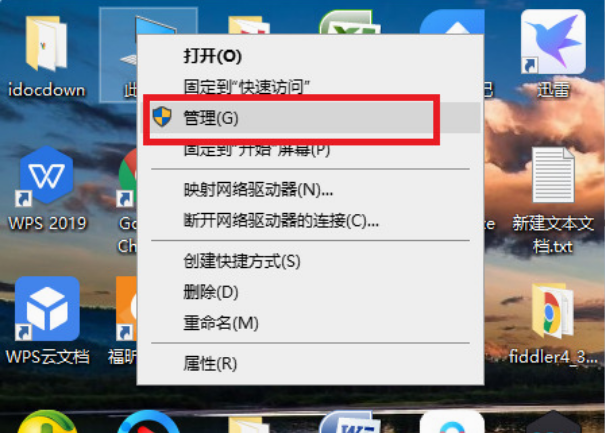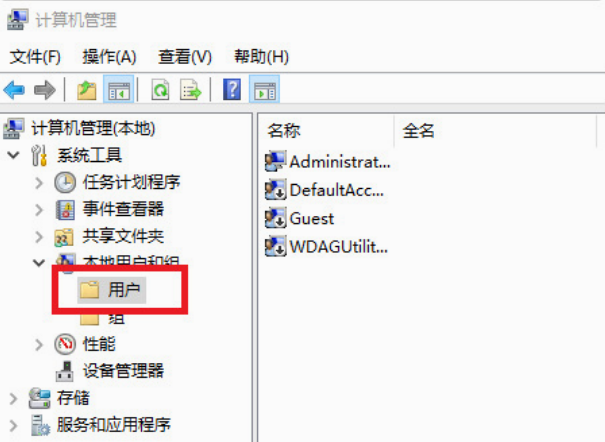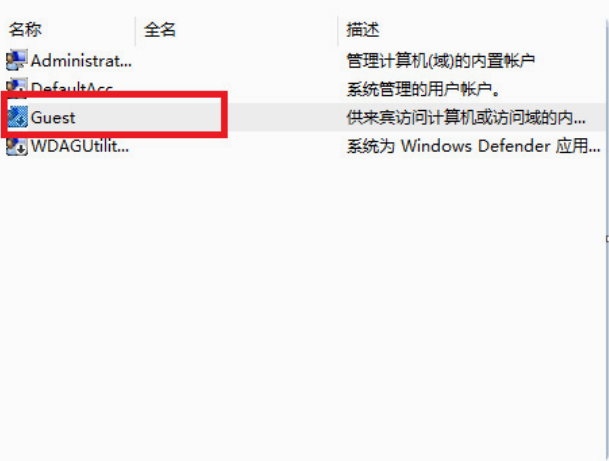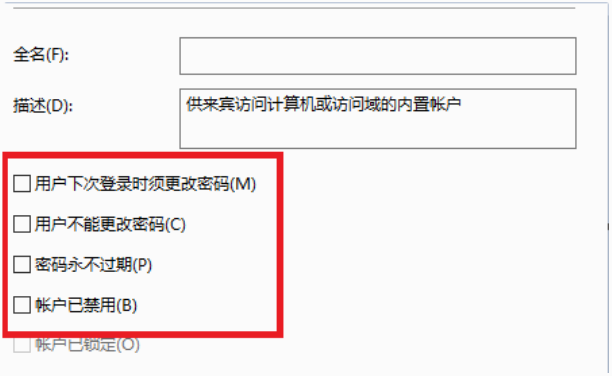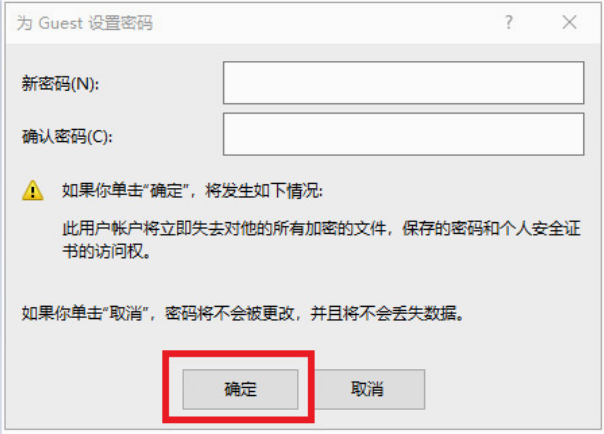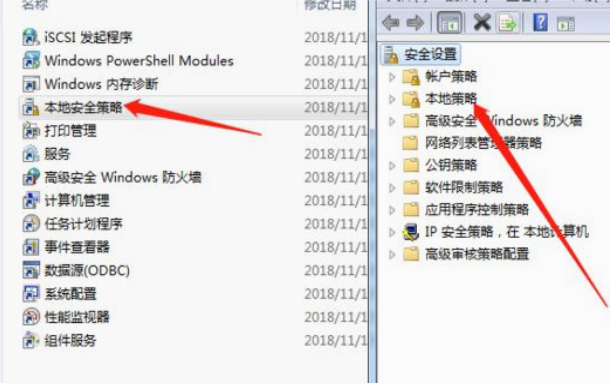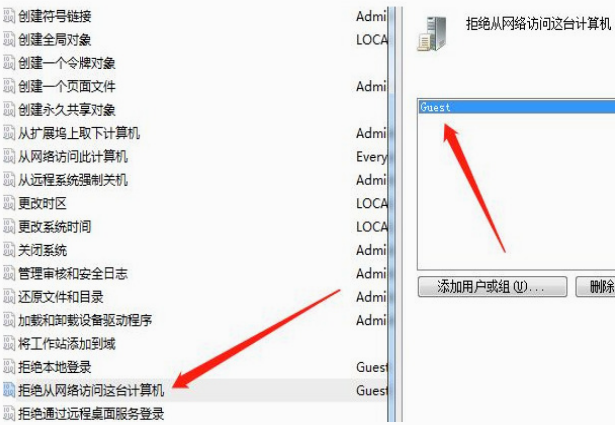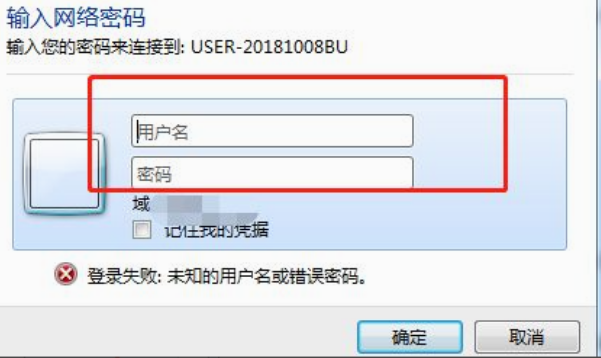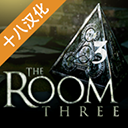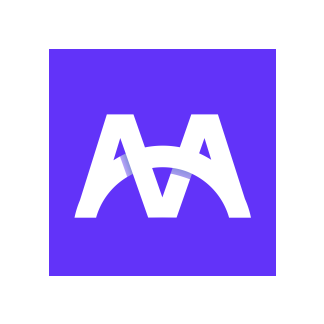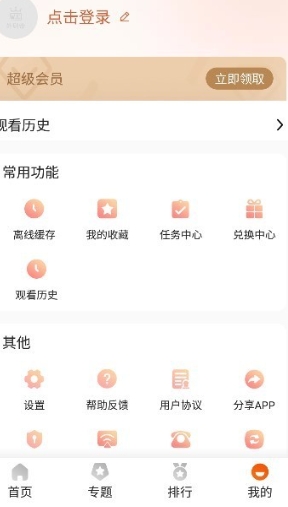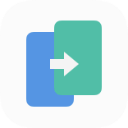win7系统打开共享计算机需要密码怎么办 win7系统打开共享计算机需要密码解决方法
作者:佚名 来源:xp下载站 时间:2024-05-14 15:19
电脑是我们日常办公娱乐都会使用到的一款工具,电脑中的系统版本有很多,win7系统是非常适合办公的,最近很多小伙伴在使用共享计算机的时候发现,需要反复重复的输入密码才能使用,很多小伙伴都觉得很麻烦,就想知道win7系统打开共享计算机需要密码怎么办,那么下面小编就带给大家win7系统打开共享计算机需要密码解决方法。
win7系统打开共享计算机需要密码怎么办
解决方法:这个方法用户只需要输入第一次后续就不用输入了。
1、打开win7桌面的此电脑或者计算机,选择管理打开。
2、然后在计算机管理界面点击“用户”打开。
3、接着选择点击“Guest”选项打开。
4、按照图中所示,取消所有勾选。
5、最后在图中所示不设置密码,点击“确认”按钮。
6、如果以上操作还是需要输入密码的话,还可以按照以下操作选择删掉guest账户。打开win7电脑开始菜单,选择控制面板打开,找到管理工具打开后,选择点击本地安全策略。
7、展开分配用户权限,找到‘拒绝从网络访问此计算机’,然后把Guest用户删除。
8、重启计算机,等到再次访问共享打印机时就可以不用输入密码直接打印。输入一次以后就不用再次输入了。